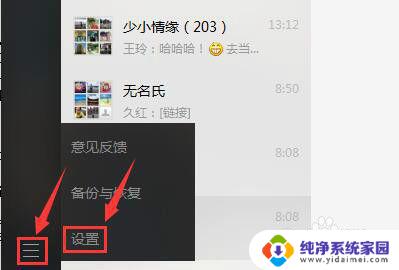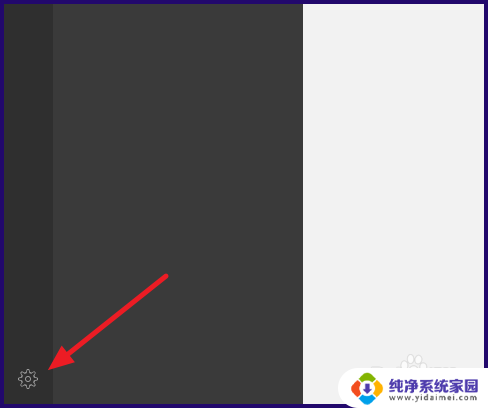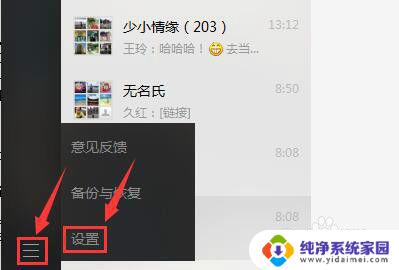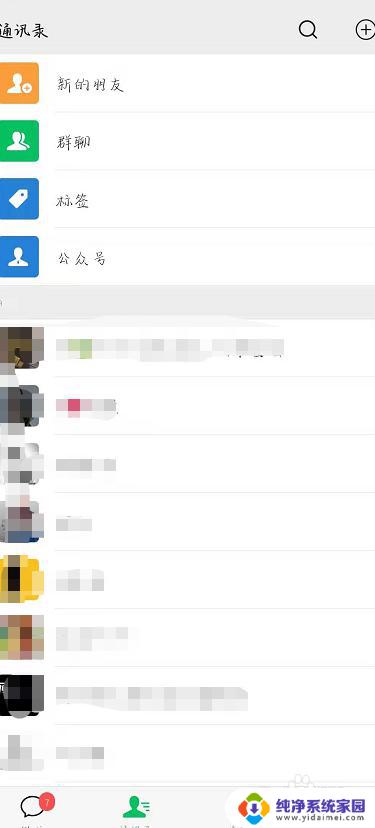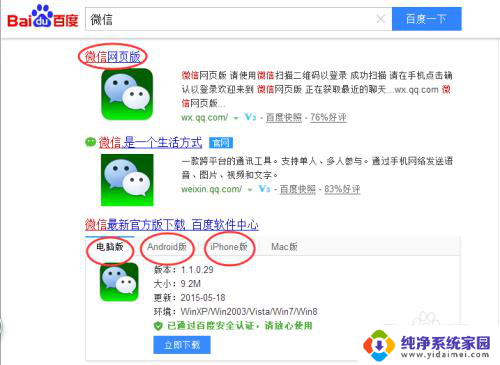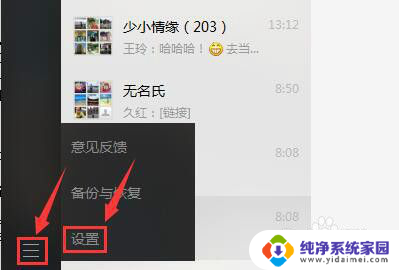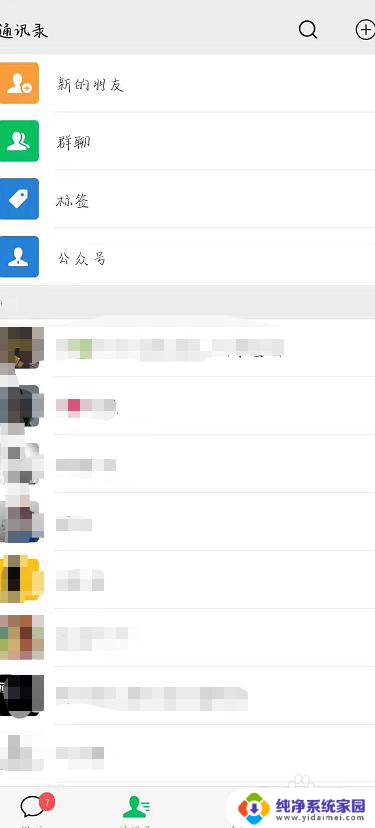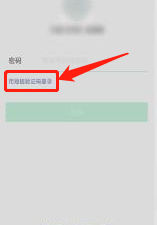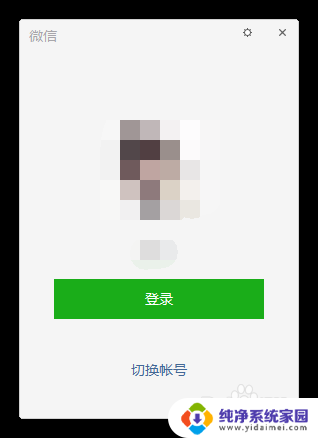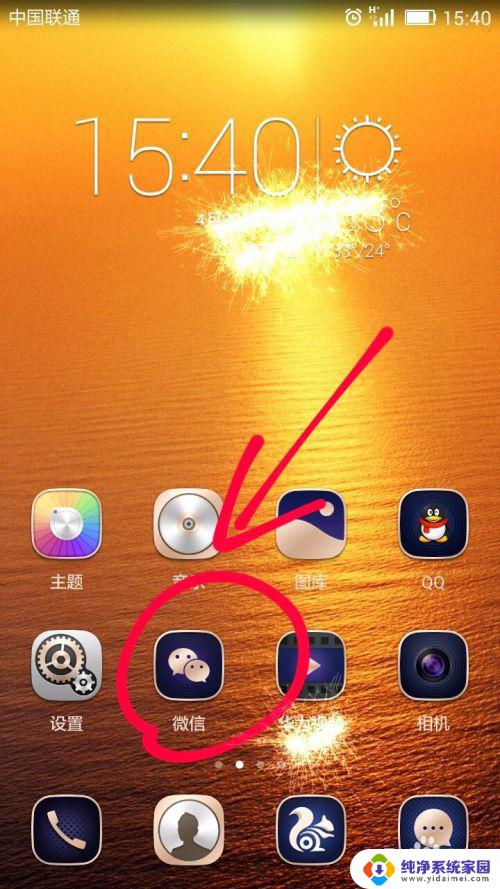微信如何从电脑上退出登录 电脑版微信怎么退出登录
在使用微信的过程中,有时候我们需要在电脑上退出登录,以保护个人信息的安全,但是很多人可能不清楚在电脑版微信上如何进行退出操作。退出登录非常简单,只需要在微信界面中点击设置按钮,然后选择退出登录即可。接下来让我们一起来详细了解一下电脑版微信如何退出登录的具体步骤。
操作方法:
1.方法1,在电脑微信界面的左下角。点击“菜单”按钮,选择“设置”,弹出“设置”对话框;
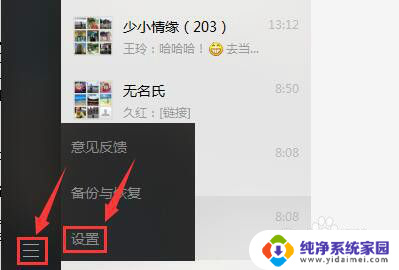
2.在“设置”对话框中,选择“帐号设置”。点击“退出登陆”,弹出“退出登陆”对话框;
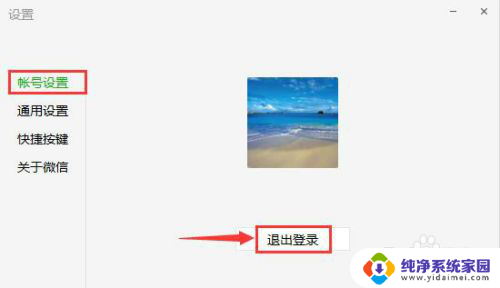
3.在“退出登陆”对话框中,点击“确定”,电脑版微信退出登录。
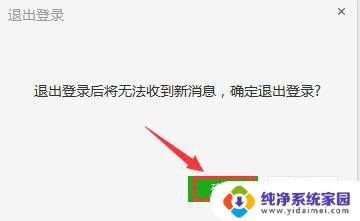
4.方法2,在电脑桌面的右下角。右击“微信”图标,选择“退出微信”,电脑版微信退出登录。
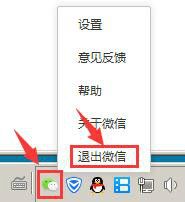
5.方法3,打开华为手机,选择菜单“微信”,打开手机微信首页;
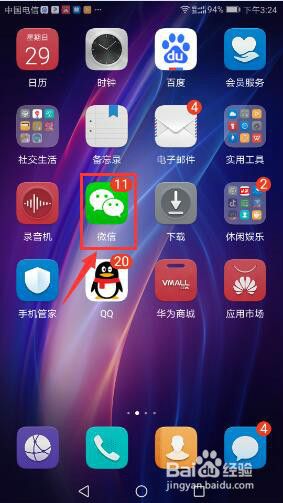
6.在手机微信首页,点击“Windows微信已登录”,打开“关闭”对话框;
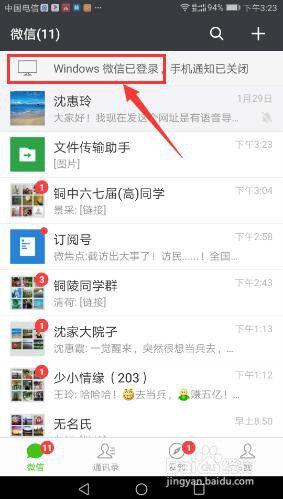
7.在“关闭”对话框中,点击“退出Windows微信”,弹出“提示”框;
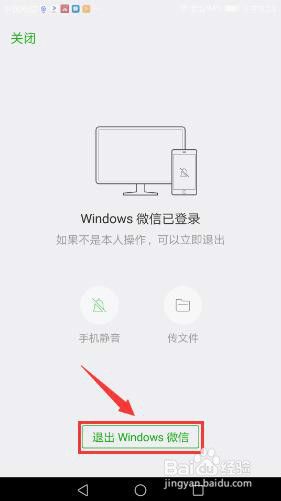
8.在“提示”框中,点击“退出”,电脑版微信退出登录。
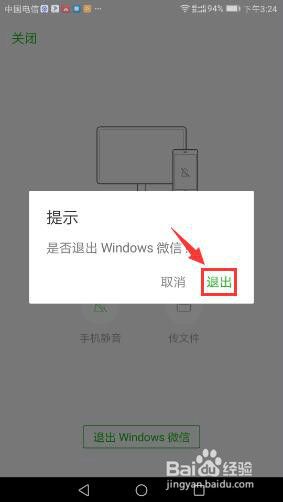
9.方法4,如手机版微信退出,或网页版微信登录,电脑版微信将会自动下线退出。
以上就是关于如何从电脑上退出微信登录的全部内容,如果你也遇到了同样的问题,可以参考本文中介绍的步骤来解决,希望这对你有所帮助。